전자납부번호 납부 방법, 조회

지로 종이를 받으면 17개 또는 19개의 숫자로 구성된 고유한 번호를 찾을 수 있습니다. 이를 전자납부번호라고 합니다. 이 번호를 활용하면 직접 은행에 방문하지 않고 본인의 희망하는 날짜와 시간에, 복잡한 정보를 입력할 필요 없이 쉽게 금액을 납부할 수 있습니다. 자세한 전자납부번호 납부방법과 번호를 모를때의 이용법 등을 적어보겠습니다.
전자납부 가능 대상
먼저 어떤 종류의 결제를 전자납부로도 할 수 있는지 살펴보겠습니다. 대상 납부금은 국세, 관세, 범칙금, 지방세, 전기요금, 전화요금, 세외수입, 일반지로요금 등이 포함됩니다. 국민연금, 건강보험, 산재 및 고용보험 등의 보험료는 일부 인터넷뱅킹에서는 전자납부가 허용되지 않기도 하므로 유의하시기 바랍니다.
전자납부 종류
1) 인터넷
인터넷을 이용할 수 있는 환경이라면 PC/모바일로 [국세청 홈택스], [위택스], [인터넷지로], [서울시 ETAX] 또는 각 금융기관의 인터넷뱅킹 사이트, 카드사를 통해 금액을 납부할 수 있습니다. 본인확인을 위해 공인인증서 로그인이 필요합니다.
2) 전화
보안카드 등의 매체를 가지고 있다면 전화 ARS 메뉴를 통해 은행에 가지 않고 전자납부할 수 있습니다. 각 금융기관에서 운영하는 ARS에 전화하여 보안매체를 통해 확인 절차를 거치게 됩니다. ARS 방식은 토, 일, 공휴일에는 이용 불가하며 평일 오전 9시부터 오후 5시까지만 가능합니다.
3) ATM
근처에 은행 ATM 기기가 있다면 이를 통한 납부도 가능합니다. 메뉴 이름 자체가 [국세 납부], [세금/공과금]과 같이 직관적이기 때문에 쉽게 메뉴를 확인하실 수 있을 것입니다. 단, 모든 기기에서 전자납부가 가능한 것은 아니므로 관련 메뉴를 찾을 수 없다면 은행 창구에 방문하여 직원을 통해 이체하시기 바랍니다.
세 가지 방법은 모두 사용 전 한 번은 등록 및 신청 절차가 필요하며, 한 번의 절차를 거치고 나면 그 이후에는 조금 더 쉽게 진행할 수 있을 것입니다.
전자납부번호 납부 방법
1) 홈택스
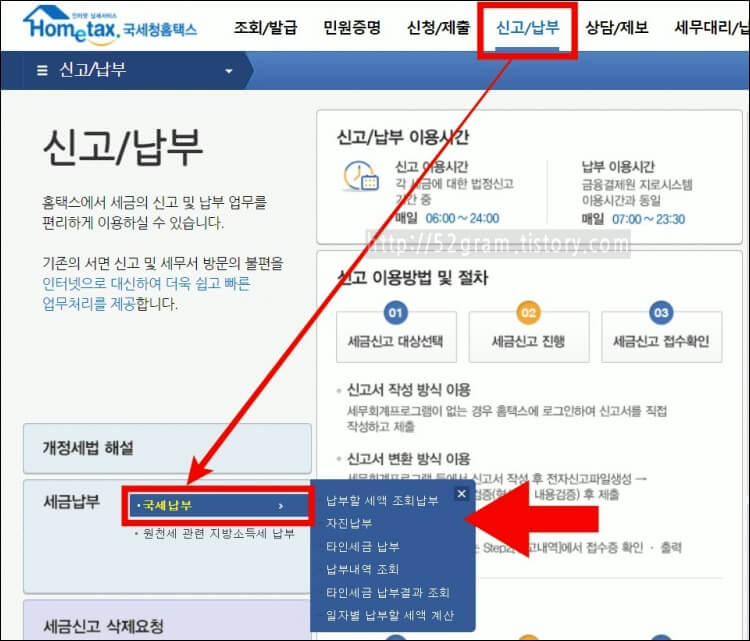
이번에는 실제 납부 절차에 대해 소개해드리겠습니다. 먼저 홈택스를 통한 납부 예시입니다. [국세청 홈택스] 홈페이지에 접속한 후 상단의 메뉴 중 [신고/납부] 버튼을 클릭합니다. 이후 [세금납부] 메뉴에서 본인이 납부하려는 세금 종류에 맞게 [국세납부] 또는 [원천세 관련 지방소득세 납부]를 선택합니다.
홈택스를 통한 납부는 매일 오전 7시부터 오후 23시 30분까지 가능합니다. 또한 본인의 세금 외에 타인의 세금도 본인이 대신 납부해줄 수 있으므로 필요에 맞게 활용하시기 바랍니다.
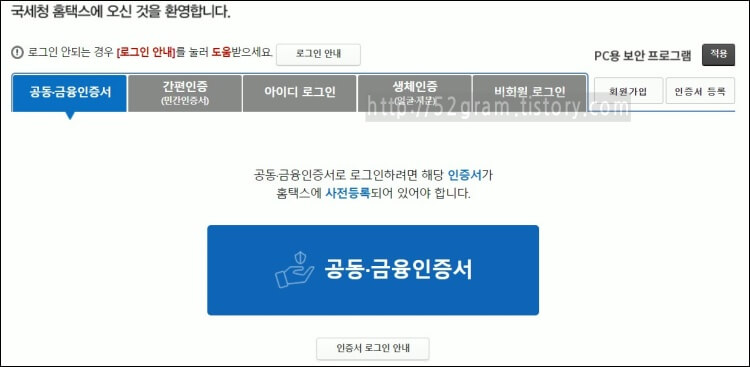
이후 공동/금융인증서, 민간인증서 간편인증, 회원 아이디, 생체인증 등을 통해 사이트 로그인을 마칩니다. 비회원으로는 이용 불가한 서비스입니다. 주민등록번호, 사업자등록번호 등을 기반으로 조회되기 때문에 홈택스 이용 시에는 고지서의 납부번호를 직접 입력하지 않아도 자동으로 세액이 조회됩니다.
2) 위택스
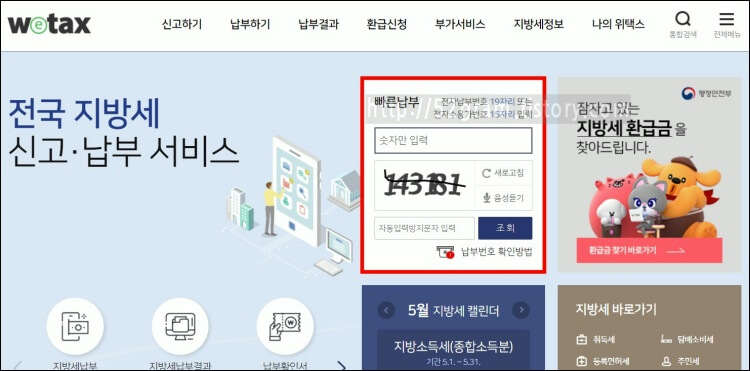
[위택스] 홈페이지에서는 지방세 납부가 가능합니다. 지방소득세, 취득세, 등록면허세, 주민세, 재산세, 자동차세, 지방교육세, 지방소비세 등이 이에 포함됩니다. 전자납부번호를 통해 납부하기 위해서는 홈페이지 첫 화면 [빠른납부]를 이용하면 됩니다.
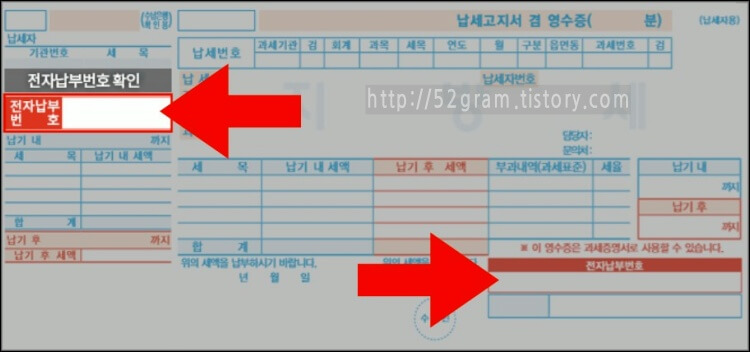
전자납부번호는 고지서 및 영수증(통지서)에 적혀있습니다. 좌측 상단, 또는 우측 하단에서 찾을 수 있습니다. 여기 적혀있는 숫자와 자동입력방지문자를 입력하여 [조회] 버튼을 클릭해줍니다.
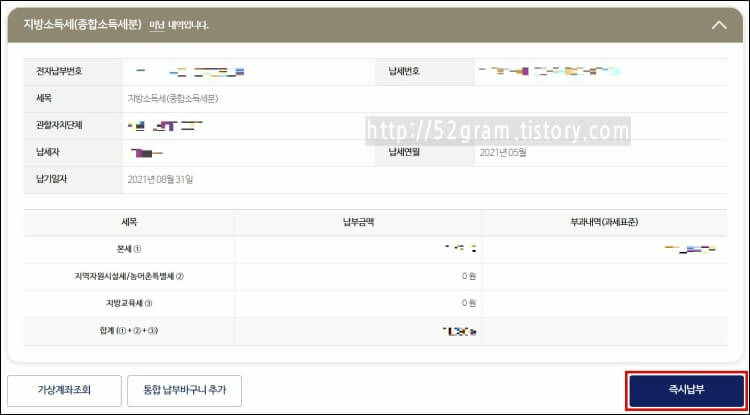
정확한 값이 입력되었다면 미납/완납 결과가 조회됩니다. 전자납부번호, 납세번호, 세목, 관할자치단체, 납세자 이름, 납세연월, 납기일자, 세목별 납부액이 순서대로 나타납니다. 여기서 [즉시납부]를 눌러 원하는 수단으로 완납하여도 되고 가상계좌번호를 통해 납부하거나, 납부바구니에 담아두고 다른 항목과 함께 결제하여도 되겠습니다.
3) 인터넷 지로
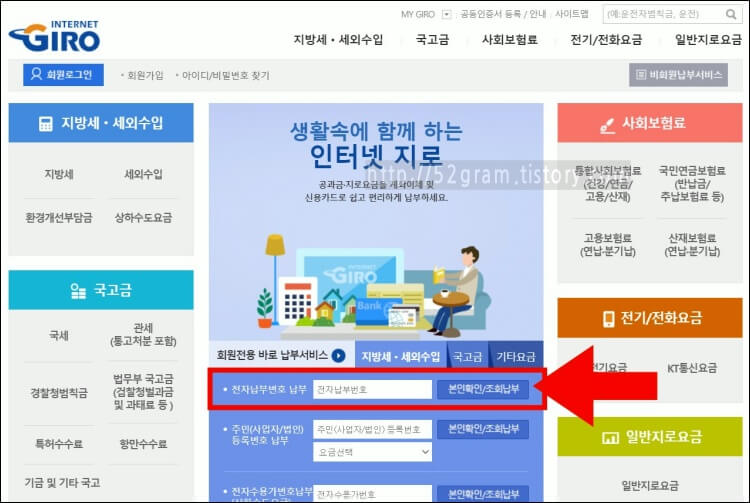
[인터넷 지로] 사이트를 통한 납부 방법도 소개합니다. 요금을 어느 사이트를 통해 납부해야 할 지 모른다면 인터넷 지로를 활용하시기 바랍니다. 마찬가지로 첫 화면에서 바로 납부가 가능합니다. 번호 입력 후 [본인확인/조회납부] 버튼을 클릭하고 공동인증서를 통한 본인 확인을 거쳐 요금을 완납하실 수 있겠습니다.
4) 은행 모바일 뱅킹
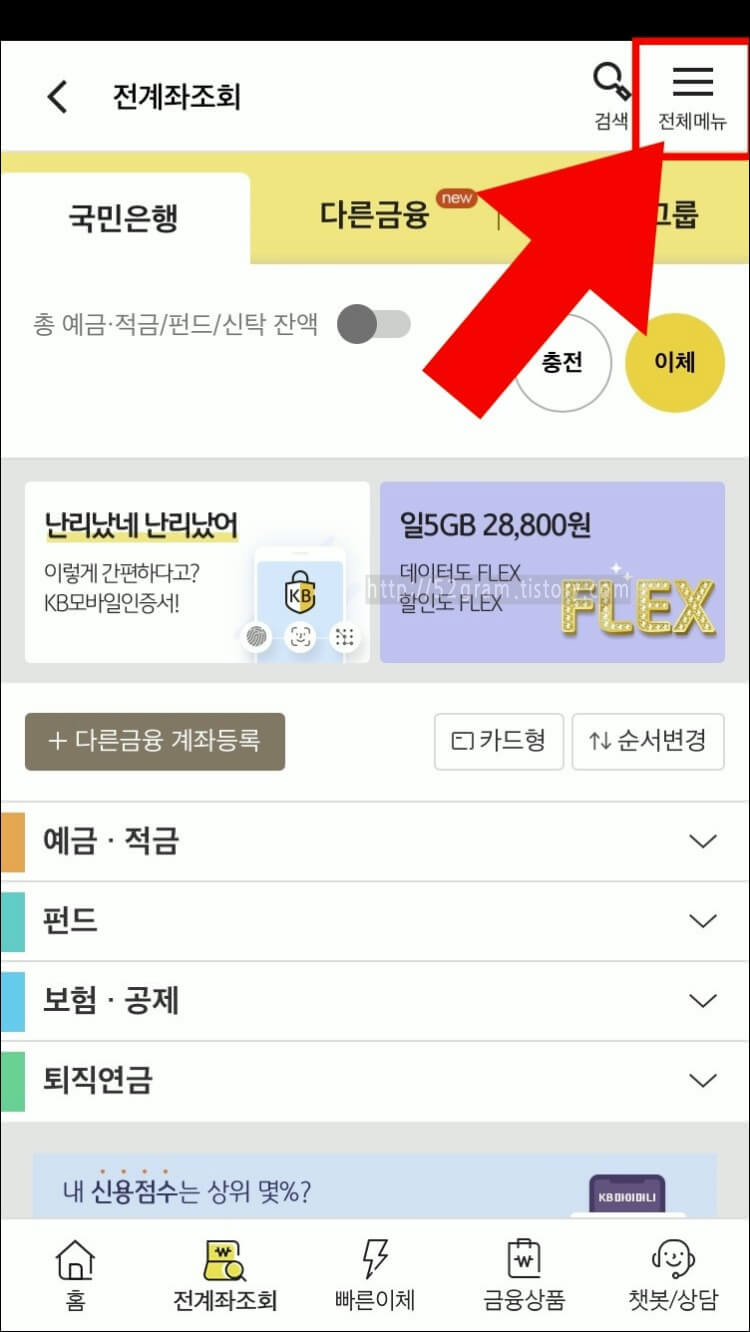
다음은 은행 뱅킹을 통한 방법입니다. 웹 또는 모바일 앱으로 가능한데 국민은행 어플을 통해 예시를 들겠습니다. 회원 로그인 후 우측 상단의 목록 아이콘을 눌러줍니다.
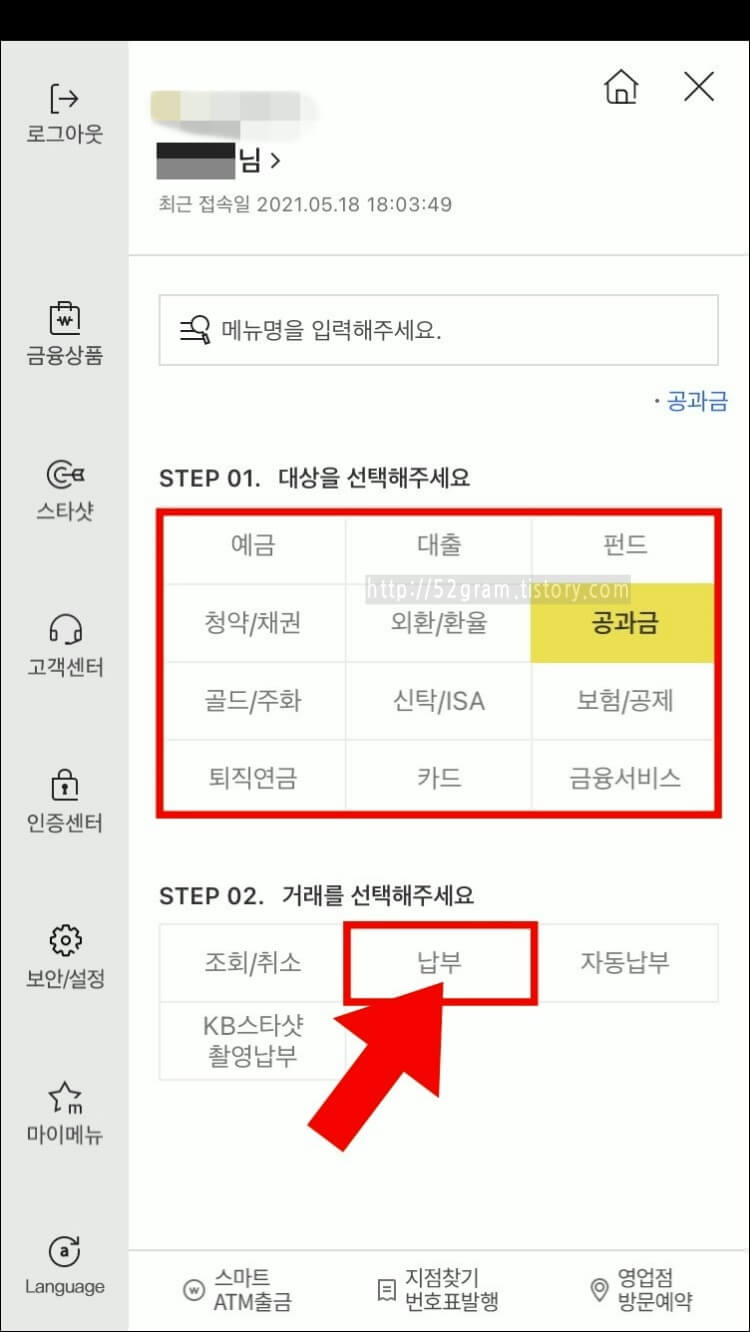
여러가지 서비스 전체 메뉴 중 원하는 것을 선택합니다. 대개 [공과금]을 선택하시면 됩니다. 이어서 [납부] 메뉴를 클릭합니다.
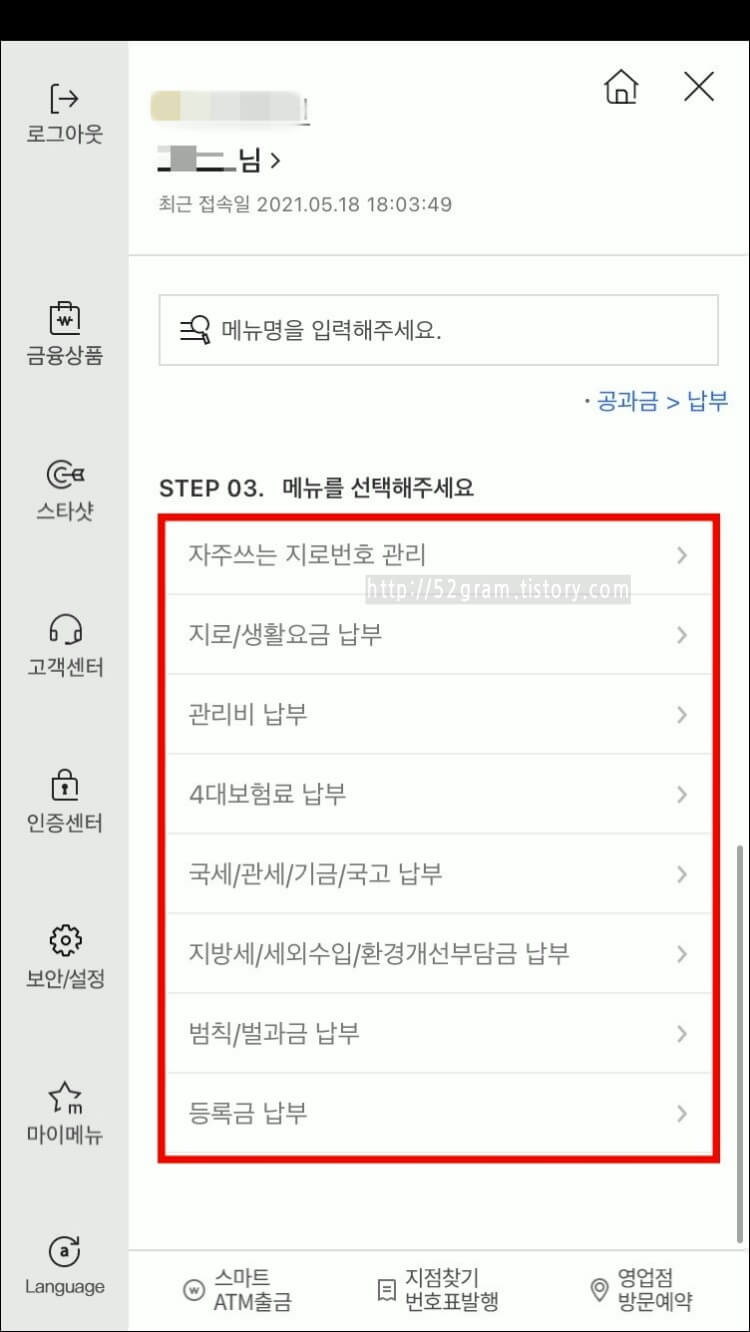
보다 세부적으로 이용하려는 서비스를 추가 선택합니다. 지로 납부, 생활요금 납부, 관리비 납부, 4대보험료 납부, 국세/관세/기금/국고 납부, 지방세/세외수입/환경개선부담금 납부, 범칙/벌과금 납부, 등록금 납부까지 가능합니다.
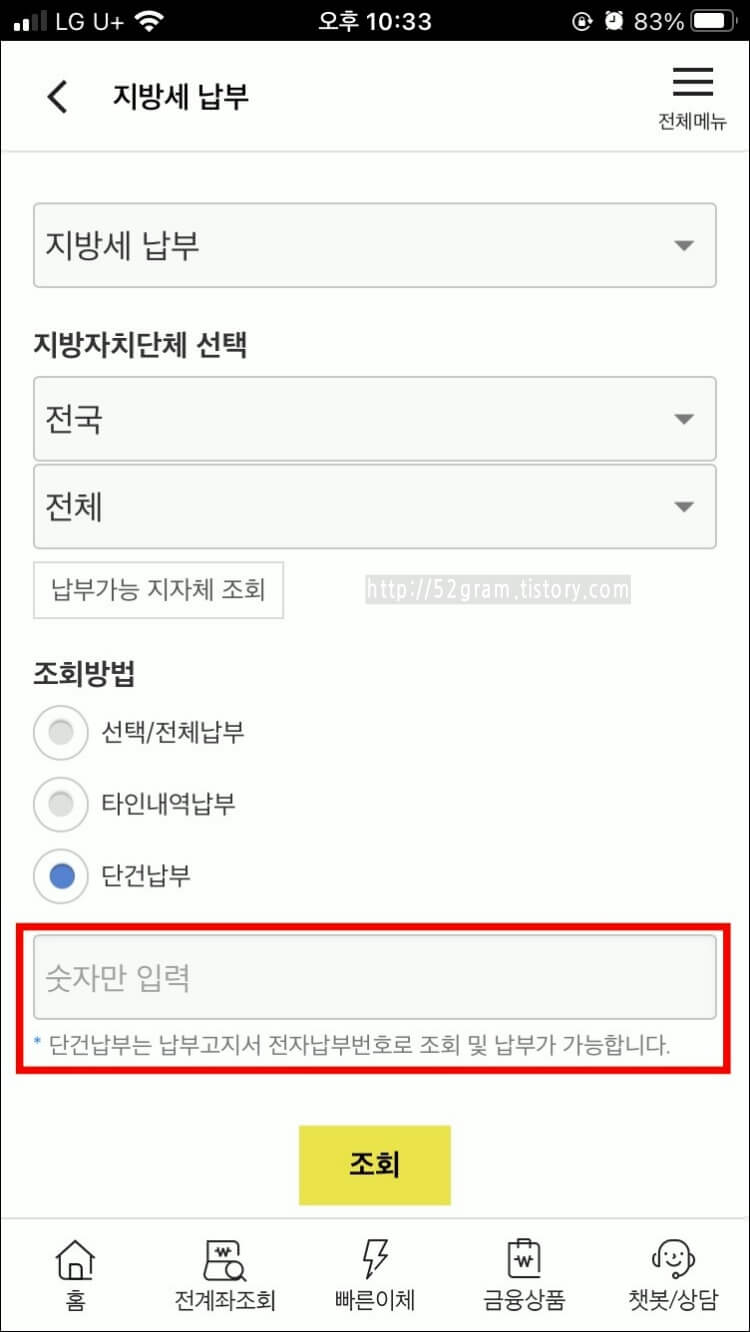
요금이나 세목을 선택하고 조회방법를 설정합니다. 타인 납부 또는 단건 납부의 경우 고지서의 전자납부번호로 납부가 가능합니다. 숫자 입력 후 금액을 조회하고, 본인의 계좌 잔고가 충분하다면 즉시 완납 처리할 수 있습니다.
5) ARS 전화 납부
마지막은 전화 한 통으로 처리하는 방법입니다. 개별 인증번호나 전자납부번호 또는 개인정보를 통해 납세자의 부과/체납내역을 확인하고 신용카드 또는 휴대전화 결제 등의 방식으로 완납할 수 있습니다. 수납 후에는 개인 휴대폰으로 확인 문자가 발송되어 편리합니다.
전자납부번호 모를 때
이처럼 납부 방식이 다양하므로 반드시 지로 번호를 알아야 이를 처리할 수 있는 것은 아닙니다. 홈택스, 위택스 등은 본인인증이나 회원 로그인을 거치면 이를 몰라도 처리가 가능합니다. 반면 타인을 통해 납부하는 등의 사유로 번호를 알아야만 한다면, 고지서를 찾아보거나 해당 청구기관에 이를 문의하여야 합니다.
자동차세는 차량 번호를, 기타 세금은 주민번호나 사업자번호 등을 통해 납부번호를 다시 안내받을 수 있습니다. 기한 내 납부하지 않으면 가산세가 추가되므로 내역 확인 후 소개해드린 방법 중 본인에게 맞는 방법으로 수납 완료하시기 바라겠습니다.
'생활' 카테고리의 다른 글
| 006 국제전화 사기 신고/조회 (0) | 2021.05.30 |
|---|---|
| 맘편한 임신 서비스 혜택, 신청 (0) | 2021.05.27 |
| 카카오 바이크 요금, 사용법 (0) | 2021.05.12 |
| 유심칩 교체방법, 트레이 교환 비용 (0) | 2021.05.08 |
| 지그재그 차선 의미, 운전 방법 (0) | 2021.05.06 |







